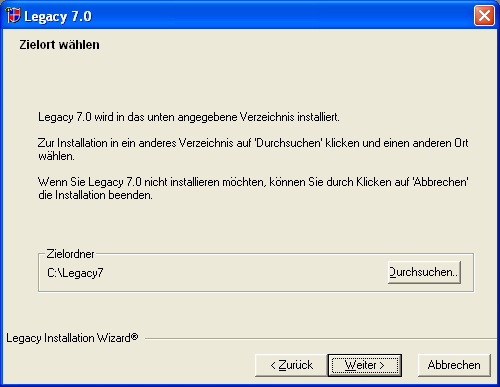Nach dem Herunterladen von Legacy Family Tree führen Sie bitte folgende Schritte in der gezeigten Reihenfolge aus:
- Melden Sie sich bei Windows als ein Benutzer mit administrativen Rechten an. (Haben Sie bisher andere Programme problemlos installieren können, müssen Sie sich hierüber keine Gedanken machen, dann arbeiten Sie vermutlich die ganze Zeit als ein Benutzer mit administrativen Rechten. Dies stellt ein hohes Sicherheitsrisiko dar und Sie sollten sich überlegen, das in Zukunft anders handzuhaben! - Arbeiten Sie für gewöhnlich mit einem eingeschränkten Benutzerkonto, wissen Sie, was Sie nun zu tun haben.)
- Starten Sie die heruntergeladene Datei Legacy8Setup.exe per Doppelklick. Werden Sie nach einem Paßwort gefragt, geben Sie "Legacy9" (in Kleinbuchstaben, ohne die Anführungszeichen) ein.
- Der Installationsassistent führt Sie nun Schritt für Schritt durch die Installation. Verwenden Sie die in den folgenden Abbildungen gezeigten Einstellungen, sofern Sie nicht gute Gründe haben, etwas anderes auszuwählen.
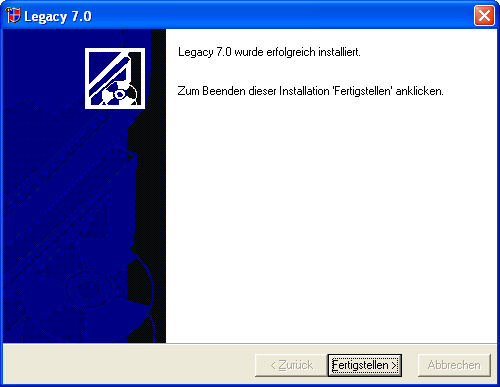
- Nach Abschluß der Installation wird Legacy Family Tree automatisch gestartet und bietet Ihnen an, die gewünschte Sprache für die Benutzeroberfläche auszuwählen:

- Geben Sie gegebenenfalls gleich Ihre Legacy DeLuxe-Kundennummer ein:
- Die Installation und Grundkonfiguration ist damit beendet. Sie können nun entweder die Beispiel-Familiendatei (leider mit englischsprachigem Inhalt) öffnen, oder gleich eine eigene Familiendatei beginnen. Als Neuling auf dem Gebiet der Familienforschung sollten Sie vielleicht zunächst das Tutorial in der Online-Hilfe öffnen und durchlesen, um sich mit den Konzepten von Legacy Family Tree vertraut zu machen. Viel Erfolg und viel Vergnügen!